
Stotternde Bluetooth-Maus am Mac? Probiert das hier aus!
Bluetooth ist an und für sich eine tolle Sache, vor allem, wenn es um die Verbindung von Mäusen und Tastaturen geht. Leider ist Bluetooth aber erfahrungsgemäß eins dieser IT-Dinge, die in der Praxis immer mal wieder Probleme machen. So zuletzt geschehen bei der Verbindung zwischen meinem geliebten iMac Pro und meiner frisch erworbenen Logitech MX Master 2S. Letztere beerbte nach rund vier Jahren ihren Vorgänger und macht dabei einen hervorragenden Eindruck – zumindest anfangs. Doch noch einigen Tagen zeigte sich die vermeintliche Super-Maus von ihrer Schattenseite: Ruckeln und Stottern waren plötzlich an der Tagesordnung. Durch viel Trial & Error fand ich heraus, dass es sich dabei um ein Bluetooth-Problem handelte. Wie ich es löste? Nun, durch Zufall ;)
Bluetooth-Probleme mit der Mac-Maus: Handoff als Ursache
Tatsächlich funktionierte meine Logitech-Maus mit dem mitgelieferten Unifying-Empfänger völlig problemlos am iMac. Da ich aber gerne USB-Anschlüsse sparen will, war mir die Bluetooth-Verbindung wichtig. Die Lösung fand ich.. naja… auf einem Kölner Weihnachtsmarkt, am Boden eines Glühwein-Bechers ;) Genauer gesagt in einem Gespräch mit einem ebenfalls Bluetooth-geplagten Kumpel, der ähnliche Symptome an seinem MacBook Pro erlebte. Seine Lösung nach unzähligen Suchen in Apple- und Logitech-Supportforen war – sorry, Clickbait-Sound – unglaublich: Er hat Apples Dienst Handoff abgeschaltet und damit seinen Bluetooth-Ärger gelöst. Bei Handoff handelt es sich um eine Funktion, über die Apple-Geräte wie Macs, iPads und iPhones zusammenarbeiten können. So ist es theoretisch möglich, ein am Mac begonnenes Dokument eins-zu-eins auf dem iPhone weiter zu bearbeiten. Persönlich habe ich dieses Feature trotz iPad Pro im Dauer-Schreibeinsatz faktisch noch nie verwendet. Ergo habe ich Handoff abgeschaltet und festgestellt, dass die Bluetooth-Probleme mit der MX Master 2S tatsächlich der Vergangenheit angehören. Ein Blick ins Logitech-Forum zeigt, dass ich damit nicht der einzige bin.
So schaltet Ihr Handoff in macOS aus:
- Öffnet über das Apfel-Menü die Systemeinstellungen.
- Wechselt in den Menübereich Allgemein.
- Hier entfernt Ihr das Häkchen bei Handoff zwischen diesem Mac und deinen iCloud-Geräten erlauben.
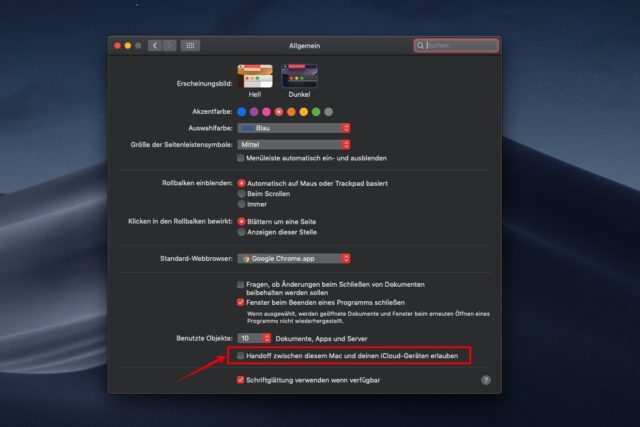
Falls Ihr beim Einsatz einer Bluetooth-Maus oder anderen Geräten mit stotternden Verbindungen konfrontiert seid, probiert es einfach einmal aus. Ich habe die Funktion vor drei Tagen abgeschaltet und seitdem keinen Ärger mehr mit meiner Bluetooth-Maus.
Probleme mit einer Bluetooth-Maus am iMac: Weitere Lösungen
Für mich hat das Abschalten von Handoff ausgereicht, um eine stabile Bluetooth-Verbindung zwischen iMac und Logitech MX Master 2S herzustellen. Falls das bei Euch nicht der Fall ist, haben wir noch weitere (potenzielle) Lösungen. Eine davon liefert Euch Christian in diesem Tuto. Ajo, auch Schmutz kann natürlich für Ärger sorgen. Eine ganze Reihe weiterer Ansätze für die Behebung von Bluetooth- und anderen Fehlern findet Ihr in diesem Sammel-Artikel. Weniger um Probleme, sondern um Apple-Hard- und Software allgemein geht es in dieser Kategorie, weitere Hardware-Themen findet Ihr hier.
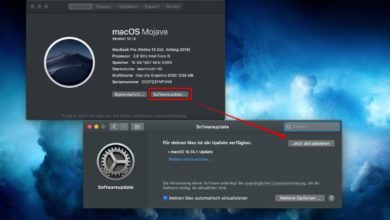





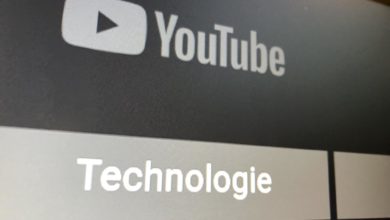

Hallo Boris,
vielen Dank!
Grüße
Andy
Hurra, das Nagetier schnurrt wieder wie ein Kätzchen. Ich war schon am verzweifeln, Handoff aus und das Gewackel hört auf.
ein 2 Jahre alter Tip – so einfach, so wertvoll!!! Ein sehr großes Danke! :-)
Ich danke dir für diesen wertvollen Tipp! +
Am Anfang lief meine MX2s ohne Probleme, doch irgendwann fing sie an immer auszusetzen.
Jetzt läuft sie wieder flüssig, für Photoshop ungemein hilfreich :-)
Alle Gute und bleib gesund!
Tobias
Boris, ich danke Dir! Ein vorgezogenes Weihnachtsfest: Mac mini + Magic Mouse 2 funktionieren wieder.
Hi Boris, ich fass es nicht! Problem ENDLICH gelöst! Daaaaankeschön :-)
Genauso bei mir. Nach dem Ausschalten funktioniert alles einwandfrei.
Die Thematik 2,4 GHz Wlan auszuschalten, ist in der Zeit von IoT keine Alternativer mehr.
Danke für den genial einfachen Tipp, wäre wohl nie darauf gekommen.
Kaum zu glauben, MX Master 1 und 3 – anfangs lief alles und irgendwann fing plötzlich das große Gelagge an! Und der Tipp funktionierte: Handoff aus, Maus läuft wieder „flüssig“. Benutze das mit Bluetooth aber nur unterwegs, denn Unifying hat einfach trotzdem noch ne geringere Verzögerung, das merkt man schon immer wieder.
Hallo Boris
Vielen herzlichen Dank für den Tipp! DAS war bei meiner Maus genau das Problem. Seit Wochen! Hatte mich fast schon damit abgefunden. Und echt mal: Da kommt man als 08/15-User nie darauf!
Joo! Thanx again und frohe Ostern
Hallo,
ich habe nun alle Hinweise ausgeführt, auch die Hinweise auf den verlinkten Seiten. Handoff in Systemeinstellungen ausgeschaltet. 3 verschiedene Mäuse und Magic Trackpad ausprobiert. Eine dabei mit USB Kabel. Egal welche Maus ich verwende, alle Mäuse und das Trackpad zeigen regelmäßig alle paar Sekunden ein Hänger auf. Auf meinem alten MacBook läuft alles einwandfrei.
Hat noch jemand einen Tipp? Bin mittlerweile verzweifelt. Habe einen neuen iMac (Ende 2019).
Vielen Dank im Voraus.
BG, Alex
Ich benutze eine andere Maus, mit gleichem Problem. Auch hier hat das abschalten von Handoff geholfen. Vielen dank, ich war schon sehr verzweifelt!
Hmm.. eigentlich nicht wirklich eine Lösung gerade wenn man viel mit handoff Arbeitet, kommt das ausschalten nicht in Frage. :-(
der erste Eindruck, es läuft ohne Handoff
Ich habe seit Umstieg auf ein neues MacBook Pro 2019 auch Probleme mit meiner Master 2S. Hoffe dein Trick wird bei mir auch helfen, vielen Dank!
Leider keine Änderung bei mir, nach wie vor furchtbares Stottern der Maus. Das vorherige 2017er MacBook machte keine Probleme. Sehr ärgerlich.
Habe mir gerade eine Logitech M705 gekauft. Angeschlossen und…. ruckelt und springt!
Was soll ich sagen: Nachdem ich nun das Handoff ausgeschalten habe, funktioniert sie. :-)
Das ist ja unglaublich, danke für den Tipp!! Da kommt man ja nie im Leben drauf.
Viele Grüße
Ben
D A N K E
….genau das war die Ursache des „ruckelnden“ Mauszeigers.
Also: hands off von „handoff“
Gruss
RW
Handoff abschalten hat bei mir auch geholfen,
Klasse..!
Also bei mir kam Bluetooth mit meinem 2,4 GHz WLAN in die quere. Nachdem ich den Router auf 5 GHz umstellte, war das Ruckeln behoben
Hi Jens,
ja, das ist definitiv ein guter Tipp, 2,4er-WLANs und Bluetooth sind keine guten Freunde ;) Wir haben auch eine Anleitung dazu, wie man beispielsweise die Fritzbox auf 5 GHz umstellen kann.
In meinem Fall lag es allerdings nicht am WLAN, der iMac hängt via Ethernet an der Fritzbox und 2,4 GHz habe ich deaktiviert :)